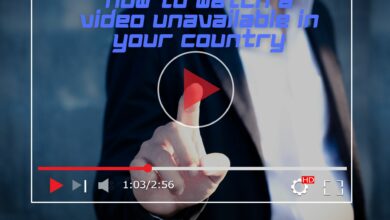REVISIÓN: módulo Igfxem Alto uso de CPU y memoria: 5 modos
- Igfxem.exe actúa como intermediario entre usted Intel gráficos tarjeta y tu interfaz gráfica de usuario, y hace que varias configuraciones estén fácilmente disponibles y ajustables desde él MENÚ.
- Muchos usuarios han informado esto esto a veces provoca un alto uso de la CPU y puede provocar problemas graves en la computadora.
- Consulte Laptop & PC Hub para obtener útiles guías de solución de problemas para su computadora portátil, PC y sus componentes.
- Míranos Sección de reparación para otros usos guías de nuestros expertos en tecnología de confianza.

Igfxem.exe está relacionado con el módulo Intel Common User Interface y determina cómo otros programas accederán a las configuraciones necesarias.
Pero a veces entra en conflicto con otro software y, al tratar de consumir más tiempo de la CPU en un esfuerzo por ejecutar lo que se le pide, eventualmente provoca una sobrecarga de la CPU.
Además, algunos programas maliciosos tienen el mismo nombre y podrían ser la verdadera razón detrás del alto uso persistente de la CPU Igfxem.
Esto puede ser un problema grave y en el artículo de hoy le mostraremos cómo solucionar este problema de forma segura.
¿Cómo reparar el alto consumo de memoria y CPU de Igfxem.exe?
1. Escanee su sistema en busca de malware
Primero, elimine la posibilidad de que su copia de Igfxem.exe sea realmente un virus ejecutando un análisis completo de virus y malware en su computadora.
Para realizar el escaneo, recomendamos un programa antivirus confiable que proteja su computadora contra malware y otras amenazas ocultas o difíciles de detectar.
Una combinación de un escáner de virus clásico, una detección de adware basada en el comportamiento y también la funcionalidad de la nube garantiza la precisión y evita el uso elevado de la CPU Igfxem.
El software antimalware busca malware en un dispositivo informático para detectarlo, rastrearlo y eliminarlo. Cuando desee detectar fallas, siempre es una buena idea confiar en esta defensa adicional.
Estos excelentes programas utilizan tecnología de inteligencia artificial de vanguardia para predecir, identificar y detener rápidamente incluso los últimos ataques, troyanos, malware, spyware y otros peligros de Internet.
2. Actualice el controlador de su tarjeta gráfica Intel
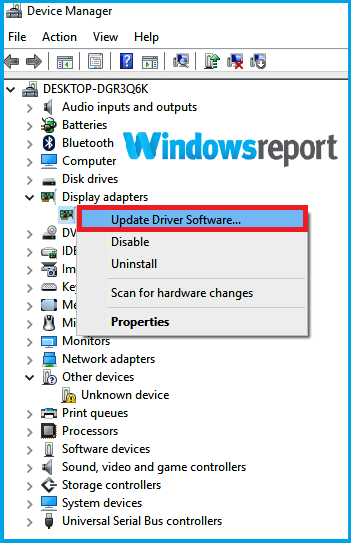
- Descargue el controlador correspondiente de Intelsu Centro de descargas.
- Descomprima el archivo en su ubicación o carpeta preferida.
- la prensa Tecla de Windows + R.
- Tipo devmgmt.msc, y haga clic Bien.
- Haga clic para ampliar Adaptadores de pantalla sección.
- Haga clic derecho en Gráficos Intel opción y elegir Actualice el software del controlador.
- Elegir Buscar en mi computadora el software del controlador.
- Seleccionar navegar y navegue hasta el directorio donde descomprimió los archivos del controlador.
- Hacer clic Bien entonces Próximo.
- Reiniciar tu computadora
Puede solucionar el problema de uso elevado de la CPU de igfxem.exe actualizando la versión del controlador de su tarjeta gráfica Intel.
El proceso está estrechamente relacionado con la unidad de procesamiento de gráficos de su computadora, por lo que la actualización a los últimos controladores de GPU podría ayudar.
Algunos problemas de la PC son difíciles de solucionar, especialmente cuando se trata de repositorios corruptos o archivos de Windows que faltan. Si tiene problemas para corregir un error, es posible que su sistema esté parcialmente dañado.
Le recomendamos que instale Restoro, una herramienta que escaneará su máquina e identificará cuál es la falla.
Haga clic aquí para descargar e iniciar la reparación.
Si encuentra el método anterior demasiado difícil, siempre puede usar soluciones de terceros para actualizar automáticamente todos los controladores obsoletos con solo unos pocos clics.
Lo recomendamos encarecidamente. DriverFix herramienta para actualizar sus controladores para evitar dañar su computadora al descargar manualmente las versiones incorrectas del controlador.
Para mantener su computadora, incluido el hardware, segura y eficiente, siempre debe tener instalados los controladores más recientes, como el controlador para las tarjetas gráficas Intel.
Esta gran herramienta ha sido desarrollada para que no tenga que preocuparse por descargar e instalar manualmente los controladores. Los controladores ya instalados también se pueden almacenar en un archivo y utilizar, por ejemplo, cuando se restaura el sistema.
Sin embargo, una herramienta como DriverFix no solo descarga e instala controladores, sino que también los administra solucionando problemas, realizando copias de seguridad y restaurándolos, para que pueda confiar en ella todo el tiempo.
⇒ Obtener DriverFix
3. Reinicie el proceso Igfxem.exe
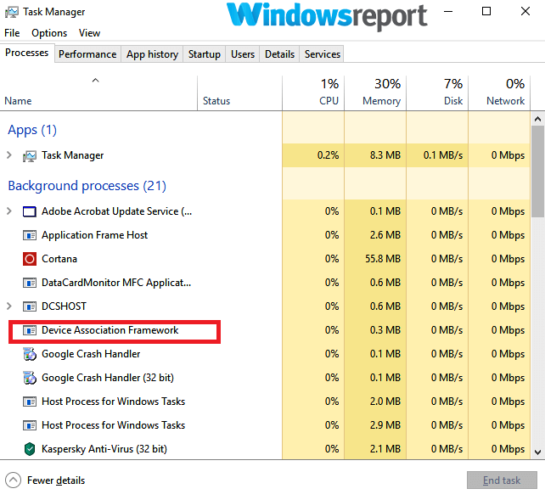
- la prensa Ctrl + Mayús + Esc abierto Administrador de tareas.
- Dirigirse hacia Los procesos área y búsqueda igfxem.exe.
- Haz clic derecho sobre él y elige Finaliza la tarea.
Si desinfectar su sistema no ayudó y aún experimenta problemas de uso elevado de la CPU de igfxem.exe, considere detener el proceso de igfxem.exe.
4. Bloquee la ejecución del proceso Igfxem.exe al inicio
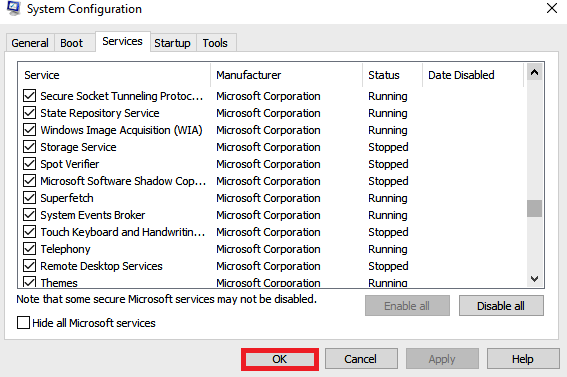
- seguir adelante Windows + Ry tipo msconfig.
- la prensa ingresar abrir Configuración del sistema.
- situado Servicios tabula y busca módulo igfxem.
- Claro casilla de verificaciónla prensa aplicar y Bien.
puedes arreglarloProblema de alto uso de la CPU de gfxem.exe simplemente evitando que la aplicación se ejecute al inicio.
Nota: Repita los pasos anteriores en el futuro cuando desee utilizar el servicio. Asegúrate de activar el servicio y guardar los cambios.
5. Detenga todos los procesos innecesarios
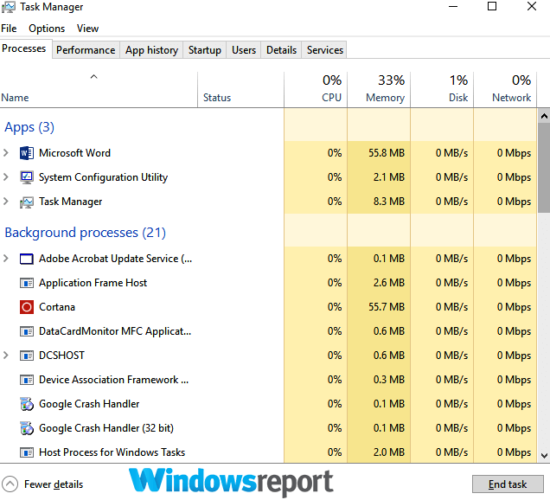
- Volver a Administrador de tareassu Los procesos tab y estudie cuánto recurso de CPU tiene cada aplicación.
- Cierra todos los programas con un alto uso de la CPU.
- Para estar seguro, haga esto solo después de cerrar los otros programas.
Al cerrar programas con un alto uso de la CPU, debe tener cuidado de no interferir con algunos procesos fundamentales que ejecutan el sistema operativo, como explorer.exe y winlogon.exe.
Estas son algunas de las soluciones que pueden ayudarlo a solucionar el problema de uso elevado de la CPU de Igfxem.exe, por lo que esperamos que lo ayude cuando le resulte difícil comenzar a solucionar el problema.
Si tiene alguna otra sugerencia sobre este tema, no dude en enviarnos una línea en la sección de comentarios a continuación.
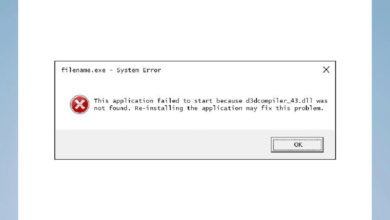
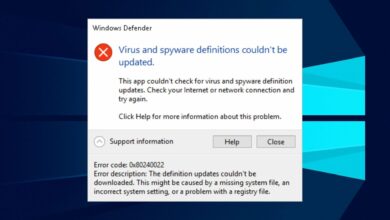
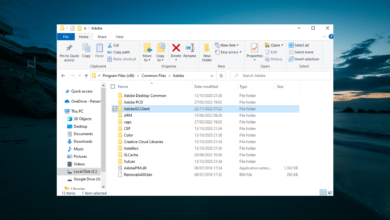
![Photo of Imaginea legată nu poate fi afișată în Outlook [Easy Guide]](https://kdkick.com/wp-content/uploads/2023/05/The-linked-image-cannot-be-displayed-390x220.jpg)